Cortanaエラーメッセージのエラーの修正方法
Cortanaは、Windows 10に不可欠な仮想アシスタントアプリです。それでも、Win 10にアップグレードした後はCortanaをセットアップできないと言うユーザーもいます。「あるユーザーは、Windows 10にCortanaをセットアップしようとしています自分のMicrosoftアカウントにログインしようとするたびに、それはロードしてから何かがうまくいかなかったと言います。 その結果、これらのユーザーはCortanaを十分に活用できません。
上記のエラーは実際には何かが間違っていたMicrosoftアカウントのサインアップエラーにリンクされています。 Windows 10がMicrosoftサーバーとの接続を確立できないときに発生します。 したがって、その問題を修正することで、Cortanaの「何かが間違っていた」というエラーも解決することができます。 ここでは何かが Windows 10で間違っていたエラーを修正するためのいくつかの解決策があります。
これはCortanaの何かが間違っていたエラーを修正する方法です。
- Cortanaを再インストールします
- Microsoftアカウントのサインインサービスが有効になっていることを確認する
- 新しい管理者アカウントを設定する
- Windows 10をアップデートする
- Windows 10をリセットする
1. Cortanaを再インストールします
- ユーザーは、CortanaとPowerShellを再インストールすることにより、 Somethingエラーが修正されたことを確認しています。 これを行うには、 Windowsキー+ Rキーボードホットキーを押します 。
- 次に、Runにpowershellと入力して、 OKボタンをクリックします。
- Get-AppXPackage -AllUsersを入力します。 以下のように、PowerShellウィンドウで{Add-AppxPackage -DisableDevelopmentMode -Register“ $($ _。InstallLocation)\ AppXManifest.xml”}にアクセスします。

- Enterボタンを押してください 。
2. Microsoftアカウントのサインインサービスが有効になっていることを確認します。
一部のユーザーは、Microsoftアカウントサインインアシスタントサービスを有効にする必要があります。 Cortanaは、そのサービスをオフにしたままMSアカウントにログインすることはできません。 ユーザーは、次のようにMSアカウントサインインアシスタントサービスをオンにすることができます。
- Windowsキー+ Rキーボードショートカットで[ファイル名を指定して実行]テキストボックスを開きます。
- [名前]ボックスにservices.mscと入力します。
- Microsoftアカウントサインインサービスをダブルクリックして、すぐ下のスナップショットでウィンドウを開きます。
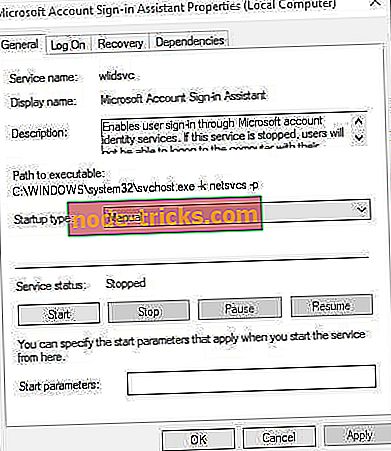
- 必要に応じてスタートボタンを押してください。
- 次に、[ スタートアップの種類 ]ドロップダウンメニューをクリックして[ 自動 ]を選択します。
- 適用ボタンをクリックします。 ウィンドウを閉じるには、[ OK ]オプションを選択します。 その後、Windowsを再起動してください。
3.新しい管理者アカウントを設定する
何かが間違っていたというエラーは、多くの場合、特定のユーザープロファイルの問題が原因です。 したがって、「 何かがうまくいきませんでした 」というエラーメッセージがまったく新しいアカウント内に表示されない場合があります。 ユーザーはコマンドプロンプトで次のように新しいユーザーアカウントを設定できます。
- Windowsキー+ Xホットキーを押します 。
- [ コマンドプロンプト(管理者)]を選択して、プロンプトのウィンドウを開きます。
- コマンドプロンプトにnet user / addと入力して 、 Enterキーを押します。 交換することを忘れないでください 実際のユーザーアカウントのタイトルで
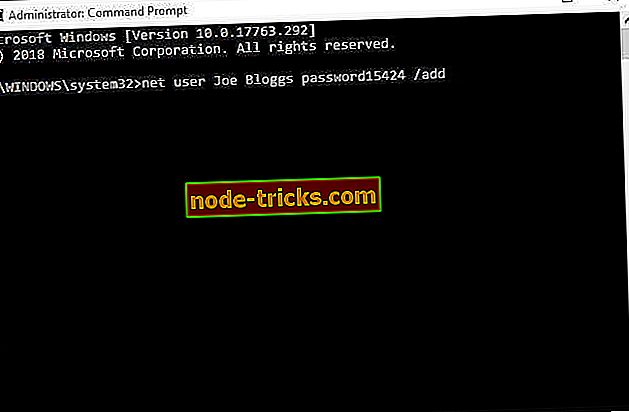
- 次にnet localgroup Administrators / addと入力してReturn キーを押し、新しいユーザーアカウントを管理者アカウントに変更します。
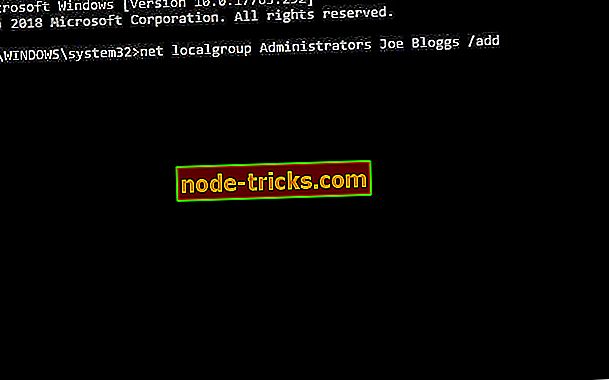
- その後、デスクトップまたはラップトップを再起動してください。 設定した新しい管理者アカウントでログインし直します。
- 新しいユーザーアカウントでCortanaを設定します。
4. Windows 10をアップデートする
Microsoftのアップデートには、Cortanaの問題に対する修正が含まれています。 ユーザーはまた、Windowsの更新プログラムが何かが間違っていたというエラーを修正すると述べています。 そのため、次のようにWindows 10にアップデートがないことを確認してください。
- スタートメニューの設定アプリをクリックします。
- 直下に表示されるオプションを開くには、 更新とセキュリティを選択します。
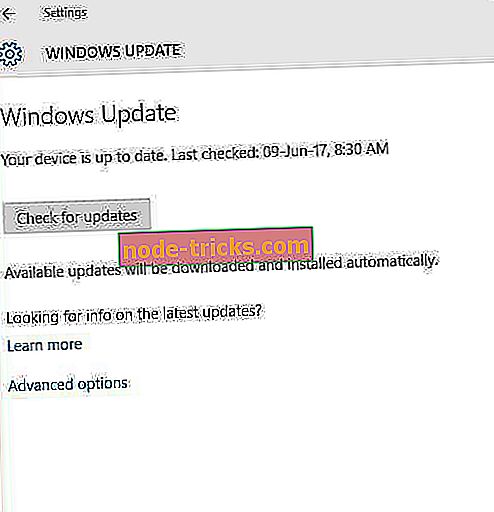
- 次に、[ 更新を確認 ]ボタンをクリックします。
- 利用可能なアップデートがある場合は、[ ダウンロード ]ボタンをクリックしてください 。
5. Windows 10をリセットします
Windows 10をリセットすることは何かが間違っていたエラーを修正するための最後の手段です。 ファイルを削除せずにプラットフォームを再インストールします。 ユーザーは次のようにWindows 10をリセットできます。
- スタートメニューの設定ボタンを押します。
- [ アップデートとセキュリティ] > [ リカバリ]をクリックして、下に表示されているオプションを開きます。
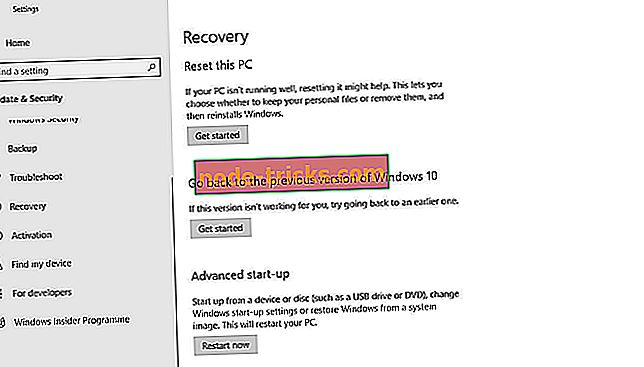
- [ はじめに]をクリックして、すぐ下に表示されるウィンドウを開きます。
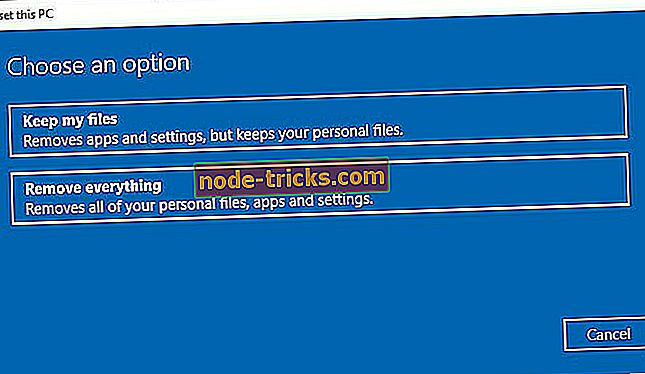
- [ ファイルを保存する ]オプションを選択します。
- [ 次へ] > [ リセット]をクリックしてWindows 10を再インストールします。
これらの解決策の中には、ユーザーがCortanaをセットアップするためにMicrosoftアカウントにサインインできるように、 何かが間違っていたというエラーを修正するものもあります。 エラーメッセージに対する他の修正を発見したユーザーは、この投稿の下にそれらを共有しても構いません。
チェックアウトするための関連記事:
- 完全修正:CortanaがWindows 10で動かない
- 完全修正:Windows 10でHey Cortanaが認識されない
- 修正:Windows 10でCortanaをアクティブにできない


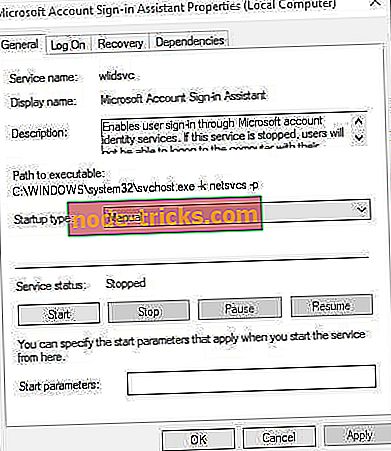
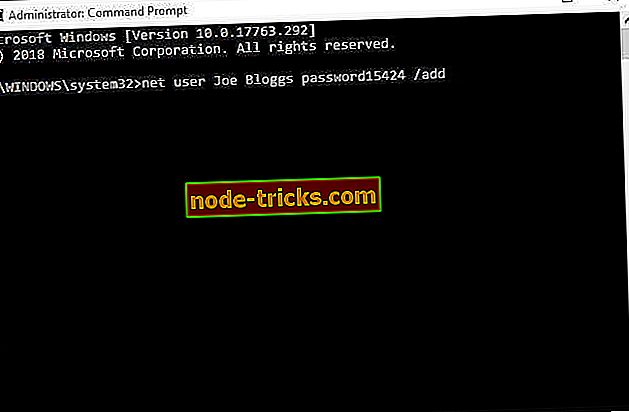
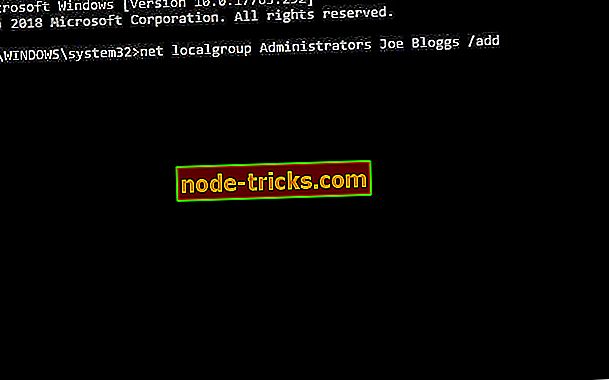
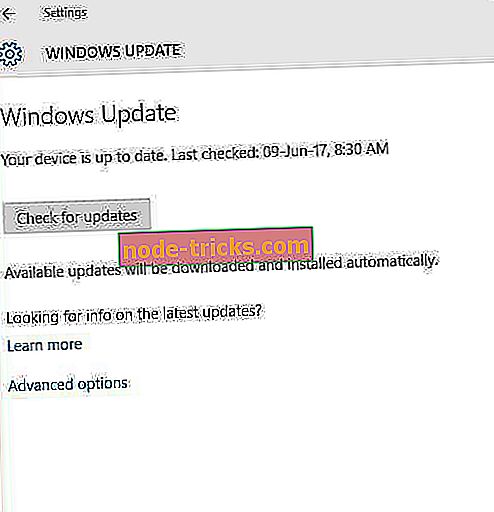
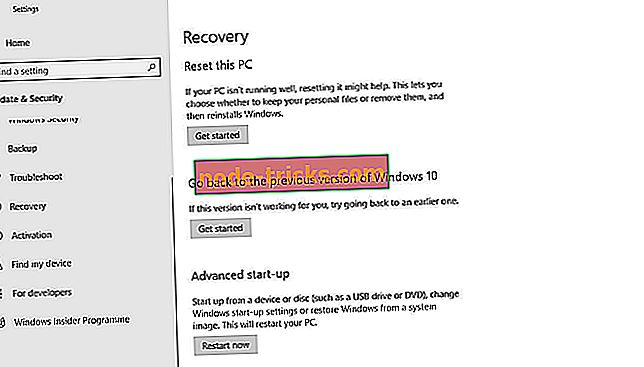
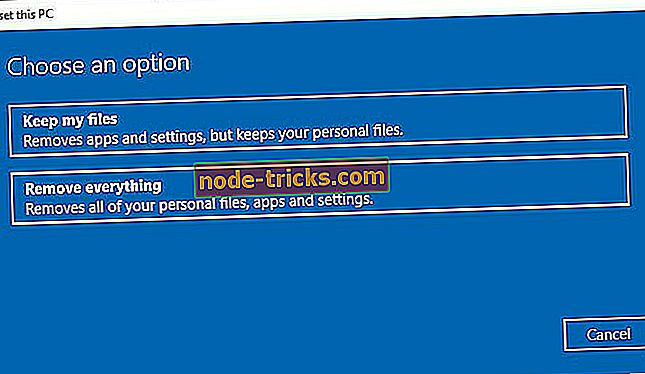






![Windows 10 XboxアプリまたはXbox Oneでメッセージを送信できない[FIX]](https://node-tricks.com/img/fix/925/can-t-send-messages-windows-10-xbox-app.jpg)
